当您的 Excel 工作簿具有多个布局和结构相同的工作表时,您可以通过对相似的工作表进行分组来简化您的工作。更具体地说,一旦您了解了如何在 Excel 中对工作表进行分组,您就可以通过仅更改其中一个分组工作表来将更改应用于所有分组工作表中的相应单元格。
例如,如果您对一张工作表更改行高和宽度 ,则分组工作表的值也会发生变化。
为什么要在 Excel 中对工作表进行分组?
您可以在分组工作表上执行多项任务,例如:
由于 Excel 不允许添加多个工作表,因此您可以将 10 个工作表分组,右键单击它们,然后选择“插入”选项以一次插入 10 个工作表。
如何在 Excel 中对工作表进行分组
我们将使用以下示例来了解如何在 Excel 中对工作表进行分组。
假设您根据销售的产品将销售团队分为三组,并且您拥有这些单独团队的销售数据。销售数据位于三个单独的工作表中,每个工作表包含一种产品的数据。您希望计算每位员工的佣金,而无需在多张工作表上手动输入公式。
您可以将工作表分组,而不是单独计算每张工作表上的佣金。
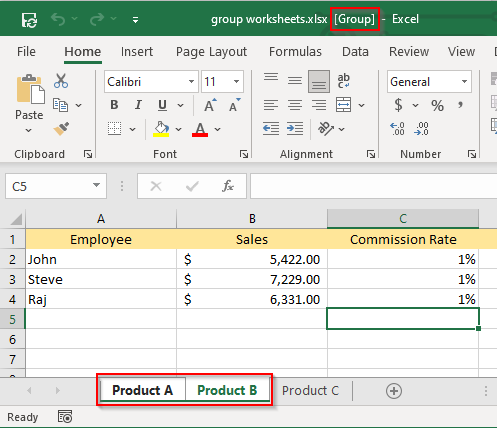
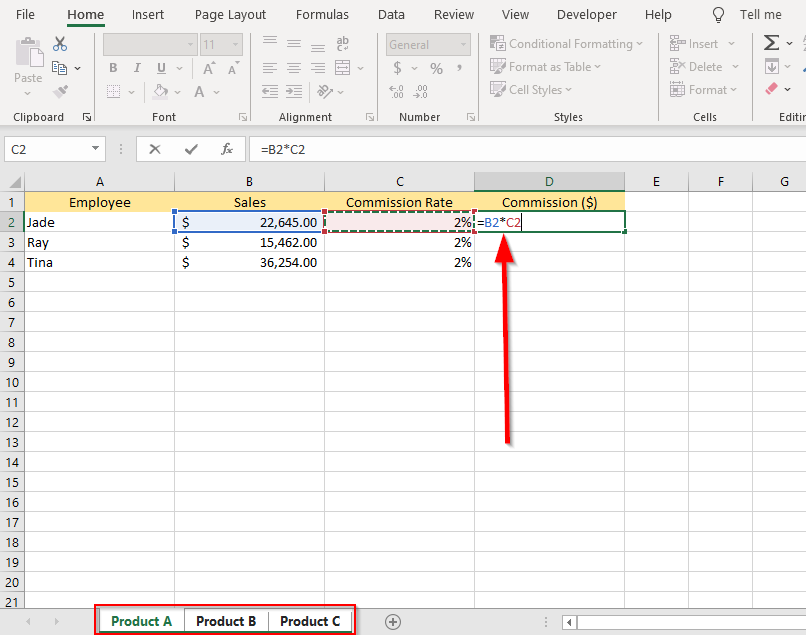
请注意,我们已将所有三个工作表分组,因为我们希望将更改应用到所有工作表。
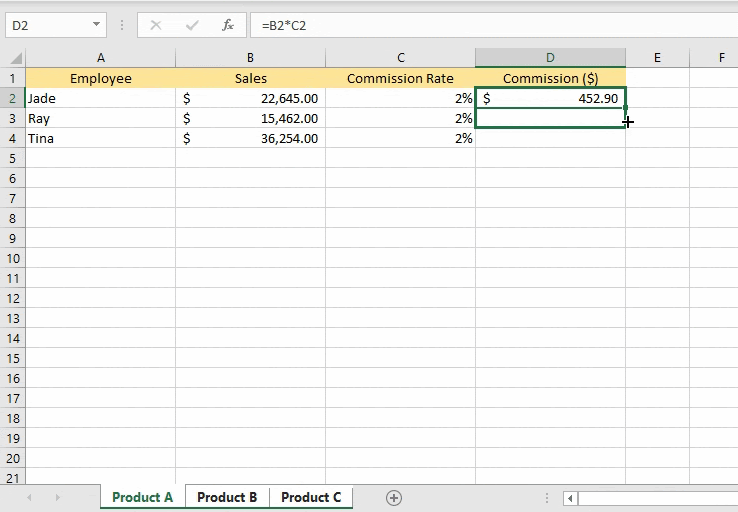
如何在 Excel 中对所有工作表进行分组?
如果您正在处理包含几十个工作表的工作簿,则可能需要一段时间(可能需要阿司匹林)才能单独选择所有工作表。相反,Excel 有一个选择所有工作表 选项,允许您一次对所有工作表进行分组。
您所需要做的就是右键单击任意一个工作表选项卡,然后点击选择所有工作表 。
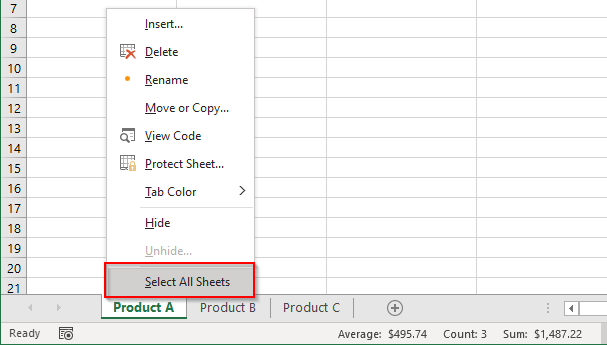
注意: 使用此选项的问题是,在工作表之间导航会自动取消选择(或取消分组)所有工作表,这与上一个选项(我们选择单个工作表)不同,在上一个选项中,您可以在工作表而不取消分组。
如何移动、复制、删除、打印或隐藏分组工作表
您可以对分组工作表应用大量 Excel 操作,例如移动、复制,甚至 隐藏床单 。通常,它的工作方式与普通工作表相同。
移动或复制分组工作表
对工作表进行分组后:
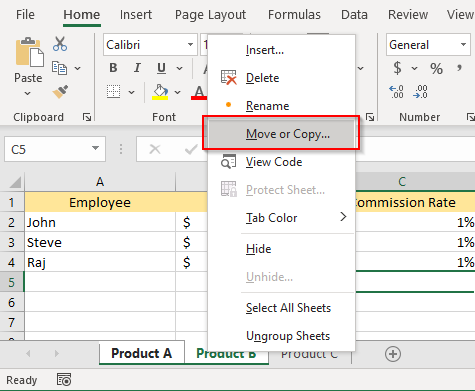
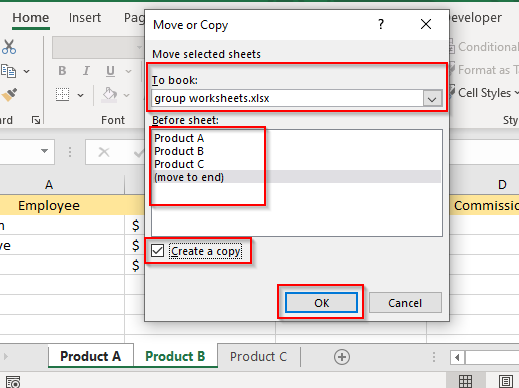
删除分组工作表
您也可以用同样的方式删除分组的工作表。将工作表分组后,右键单击分组的工作表之一,然后选择删除 。
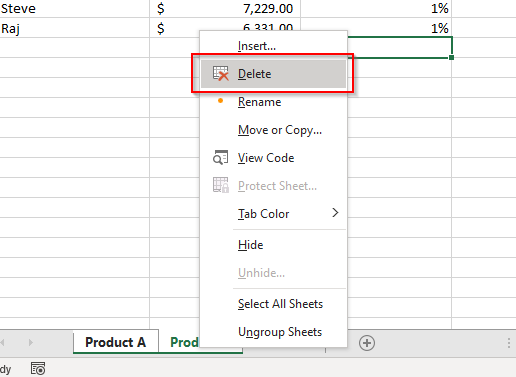
打印分组工作表
对工作表进行分组后,按 Ctrl + P 。您现在将看到打印选项。向下滚动到设置 ,然后选择打印活动工作表 。
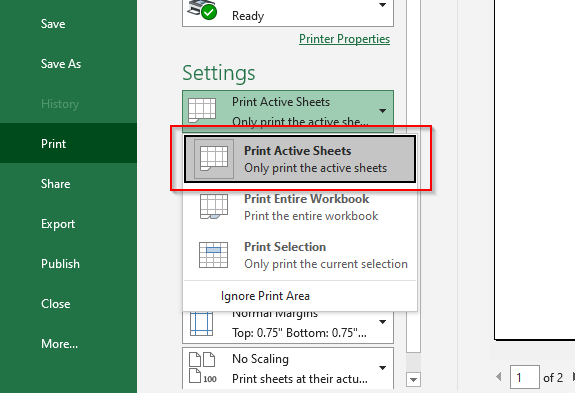
在选择“打印”之前,请查看右侧的预览以确保打印正确的纸张。确认后,选择打印 。.
隐藏分组工作表
您还可以一次隐藏分组的工作表。
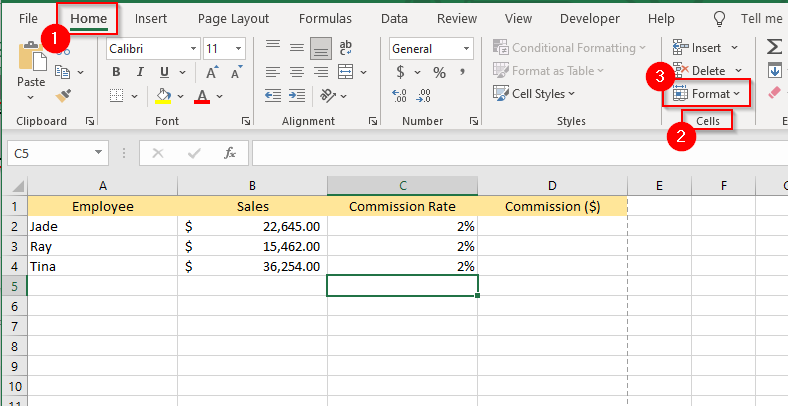
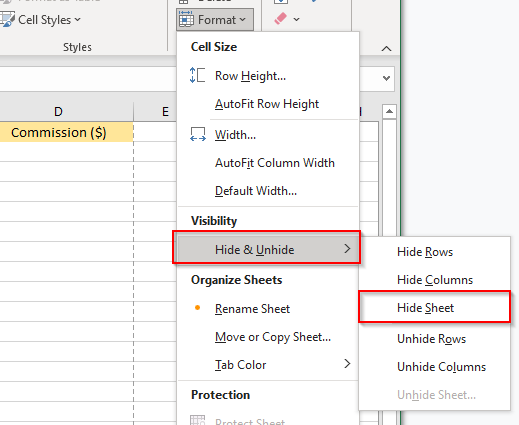
这将隐藏所有分组的工作表。
如何在 Excel 中取消工作表分组
如果您想要取消所有分组工作表的分组,只需右键单击任意工作表并选择取消工作表分组 即可。
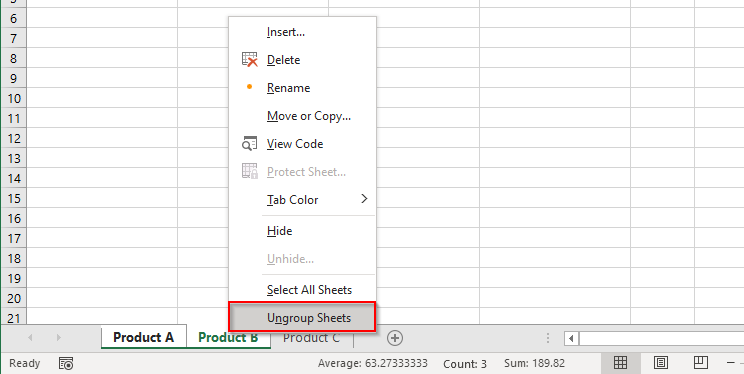
如果您尚未对工作簿中的所有工作表进行分组,单击任何未分组的工作表也会取消分组的工作表。
如果您想要取消多个工作表的分组,请按住 Ctrl 并单击要取消分组的工作表。
通过在 Excel 中对工作表进行分组来节省时间
对工作表进行分组通常可以节省您在工作表之间复制和粘贴公式或执行其他重复任务的时间。不过,Excel 是一个功能丰富的程序,并且总有 在 Excel 中让事情变得更容易 的快捷方式。例如,如果您正在处理包含大量工作表的工作簿,可以通过多种方法快速在工作表之间切换 。
.